Python开发游戏入门:Pygame教程详解
时间:2025-08-02 17:37:59 315浏览 收藏
想用Python开发游戏吗?其实并不难!本教程将带你快速入门Pygame,一个专为2D游戏设计的Python库。Pygame简单易用,功能强大,非常适合初学者制作贪吃蛇、俄罗斯方块等小游戏。本文将从Pygame的安装、窗口创建、图像显示、键盘输入处理、动画效果以及碰撞检测等方面进行详细讲解,并提供实用代码示例。同时,还会分享帧率控制、资源路径管理等开发小贴士,助你避开常见问题,快速上手Pygame游戏开发,开启你的游戏编程之旅!
用Python开发游戏借助Pygame库并不难,适合初学者制作2D小游戏。1. 安装Pygame可通过pip命令快速安装;2. 创建窗口需初始化并设置主循环以维持窗口运行;3. 显示图像通过加载图片并绘制到屏幕指定位置实现;4. 键盘输入处理可实时检测按键状态控制角色移动;5. 动画效果由连续切换多张图片实现,碰撞检测则使用矩形检测方法完成;6. 注意帧率控制、资源路径管理及显式退出资源清理等细节问题。掌握这些要点后即可快速上手开发小游戏。
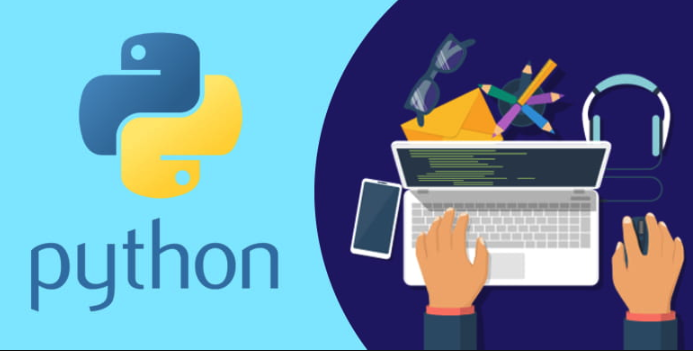
用Python开发游戏其实并不难,尤其是借助Pygame这个库,可以让你快速上手。Pygame是基于Python的一个游戏开发模块,适合做2D小游戏,比如贪吃蛇、俄罗斯方块、打砖块之类的。它不复杂但功能齐全,非常适合初学者入门。
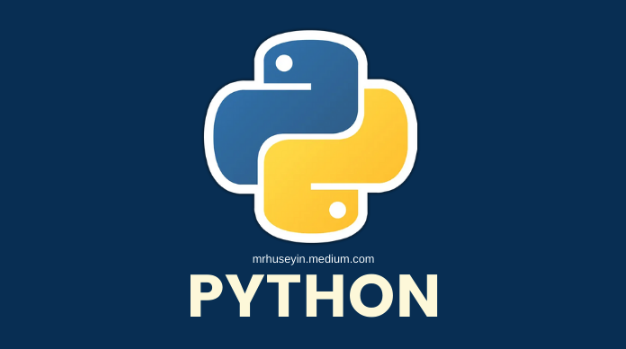
下面我从几个你最可能关心的方面来讲讲怎么开始用Pygame开发游戏。
安装Pygame和创建第一个窗口
在开始写游戏之前,首先得安装Pygame。你可以通过pip来安装:
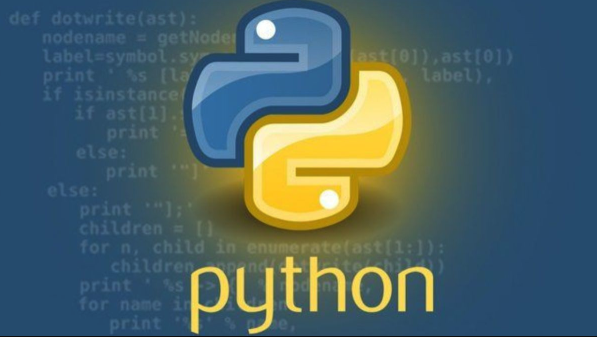
pip install pygame
安装完成后,就可以尝试运行一个最简单的Pygame程序:创建一个窗口。
import pygame
pygame.init()
screen = pygame.display.set_mode((800, 600))
pygame.display.set_caption("我的第一个Pygame窗口")
running = True
while running:
for event in pygame.event.get():
if event.type == pygame.QUIT:
running = False
screen.fill((0, 0, 0)) # 填充黑色背景
pygame.display.flip()
pygame.quit()这段代码做了几件事:
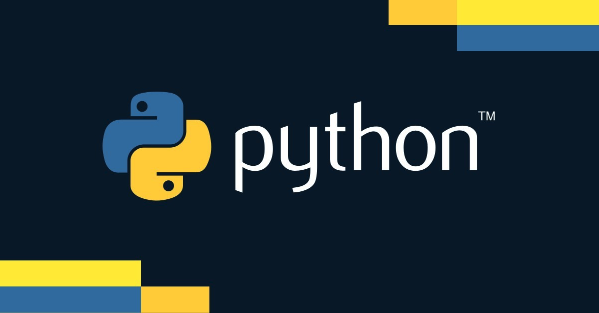
- 初始化Pygame
- 创建一个800x600的窗口
- 设置窗口标题
- 进入主循环,监听退出事件
- 每帧清空屏幕并刷新显示
这是所有Pygame游戏的基础框架,后续的内容都是在这个基础上添加的。
显示图像和处理键盘输入
接下来你可能会想:怎么在窗口里画点东西?又该怎么控制角色移动?
显示图片
先准备一张图片(比如player.png),然后用以下方式加载并绘制到屏幕上:
player_img = pygame.image.load('player.png')
screen.blit(player_img, (x, y)) # x,y是你想绘制的位置记得每次绘制完后调用pygame.display.flip()刷新画面。
处理键盘输入
Pygame可以通过事件系统或直接检测按键状态来响应键盘操作。例如让角色左右移动:
keys = pygame.key.get_pressed()
if keys[pygame.K_LEFT]:
x -= speed
if keys[pygame.K_RIGHT]:
x += speed这种方式适用于实时控制,比如游戏中的主角移动。
简单动画和碰撞检测
动画效果
实现动画其实就是不断切换图片的过程。你可以准备一组图片,按顺序依次绘制即可。例如:
animation_frames = [pygame.image.load(f"frame_{i}.png") for i in range(4)]
current_frame = 0然后在主循环中定时更新帧:
current_frame = (current_frame + 1) % len(animation_frames) screen.blit(animation_frames[current_frame], (x, y))
碰撞检测
Pygame提供了方便的矩形碰撞检测方法:
rect1 = player_img.get_rect(topleft=(x1, y1))
rect2 = enemy_img.get_rect(topleft=(x2, y2))
if rect1.colliderect(rect2):
print("发生碰撞!")这在制作子弹击中敌人、角色碰到障碍物等场景非常实用。
小贴士和常见问题
这里补充几个容易忽略但很重要的细节:
帧率控制:别忘了限制帧率,不然你的游戏会跑得太快。可以用Clock对象:
clock = pygame.time.Clock() while running: clock.tick(60) # 控制每秒60帧资源路径问题:图片和声音文件要放在正确路径下,否则会报错。建议使用相对路径,并确保文件名大小写一致。
退出时清理资源:虽然Pygame会自动清理,但显式调用
pygame.quit()是个好习惯。
基本上就这些了。Pygame的学习曲线不算陡峭,只要多动手练习,很快就能做出属于自己的小游戏。
到这里,我们也就讲完了《Python开发游戏入门:Pygame教程详解》的内容了。个人认为,基础知识的学习和巩固,是为了更好的将其运用到项目中,欢迎关注golang学习网公众号,带你了解更多关于的知识点!
-
501 收藏
-
501 收藏
-
501 收藏
-
501 收藏
-
501 收藏
-
165 收藏
-
449 收藏
-
216 收藏
-
325 收藏
-
300 收藏
-
337 收藏
-
385 收藏
-
165 收藏
-
254 收藏
-
427 收藏
-
149 收藏
-
190 收藏
-

- 前端进阶之JavaScript设计模式
- 设计模式是开发人员在软件开发过程中面临一般问题时的解决方案,代表了最佳的实践。本课程的主打内容包括JS常见设计模式以及具体应用场景,打造一站式知识长龙服务,适合有JS基础的同学学习。
- 立即学习 543次学习
-

- GO语言核心编程课程
- 本课程采用真实案例,全面具体可落地,从理论到实践,一步一步将GO核心编程技术、编程思想、底层实现融会贯通,使学习者贴近时代脉搏,做IT互联网时代的弄潮儿。
- 立即学习 516次学习
-

- 简单聊聊mysql8与网络通信
- 如有问题加微信:Le-studyg;在课程中,我们将首先介绍MySQL8的新特性,包括性能优化、安全增强、新数据类型等,帮助学生快速熟悉MySQL8的最新功能。接着,我们将深入解析MySQL的网络通信机制,包括协议、连接管理、数据传输等,让
- 立即学习 500次学习
-

- JavaScript正则表达式基础与实战
- 在任何一门编程语言中,正则表达式,都是一项重要的知识,它提供了高效的字符串匹配与捕获机制,可以极大的简化程序设计。
- 立即学习 487次学习
-

- 从零制作响应式网站—Grid布局
- 本系列教程将展示从零制作一个假想的网络科技公司官网,分为导航,轮播,关于我们,成功案例,服务流程,团队介绍,数据部分,公司动态,底部信息等内容区块。网站整体采用CSSGrid布局,支持响应式,有流畅过渡和展现动画。
- 立即学习 485次学习
